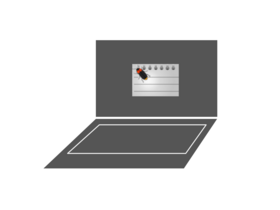
ほたるメモでは罫線の色を選択できます。 たかが罫線の色と思われるかもしれませんが、変更してみると意外に雰囲気がガラっと変わります。 「ペン色のカスタマイズ」でユーザー自身でペンの色を...
>> 本文を読む
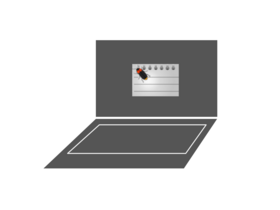
ほたるメモでは罫線の色を選択できます。 たかが罫線の色と思われるかもしれませんが、変更してみると意外に雰囲気がガラっと変わります。 「ペン色のカスタマイズ」でユーザー自身でペンの色を...
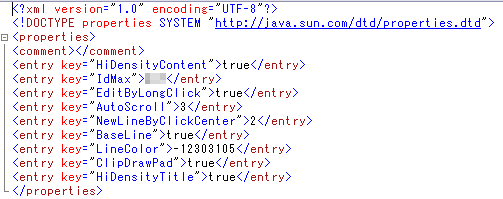
工業製品も多量少品種から少量多品種に移行し、我々はいろんな選択肢の中から選べるようになりました。個性が出せる豊かな時代ですが、悩みの多い時代かもしれません。 ほたるメモのペンは...
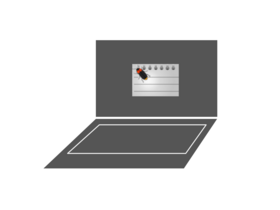
裏技という言葉には何か蜜の香りがします。 書店でソフトウェアのコーナーに行くと、「裏技」とか「インサイド」とかいうタイトルを目にします。何か他の人が知らない、秘密の情報があるのではと期待させられ...
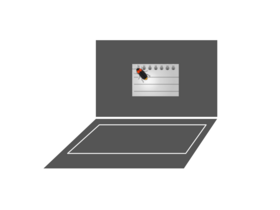
「どうやったらテキストに変換できるのですか?」 このソフトを使った方からよく聞かれます。 その度に、ほたるメモは画像データのまま保存するソフトで、テキストには変換できませんと申し訳なく返答します。...